MacのChromeブラウザで作業している際、特定のタブをもう一つ開いて作業を続けたいと思ったことはありませんか?
同じページを複数タブで表示することで、異なる部分を同時に確認したり、作業効率を高めたりすることができます。
この記事では、MacのChromeでタブを簡単に複製する方法について、ショートカットや便利な方法を詳しく解説します。
タブを複製する基本の方法

タブを複製する基本の方法を紹介します。
右クリックでタブを複製する
Chromeでタブを複製する最も簡単な方法は、タブを右クリックして「タブを複製」を選択することです。
Step 1: タブを右クリック
複製したいタブの上で右クリックします。
Step 2: 「タブを複製」を選択
表示されたメニューから「タブを複製」をクリックします。これにより、同じページが新しいタブで開きます。
キーボードショートカットを使ってタブを複製する
より効率的にタブを複製したい場合、キーボードショートカットを使うと便利です。
- タブを複製するショートカット:
Command + Lでアドレスバーを選択し、その後Command + Enterを押すと、新しいタブに同じページが複製されます。
このショートカットを使えば、タブを右クリックせずに簡単に複製できるため、作業がスムーズに進みます。
タブ複製の活用方法

複数のタブで異なる部分を同時に参照する
複製したタブで、ページの異なる部分を同時に開いて確認できるので、例えば、長い記事を読む際に便利です。
1つのタブでは序盤を、もう1つのタブでは結論部分を確認しながら作業することができます。
2.2 フォームの入力時に便利
ウェブフォームや設定画面を操作する際、元の状態を保持しつつ複製したタブで異なるオプションを試すことができます。
これにより、元の状態に戻る必要がないため、効率的に操作できます。
一般的ではない方法
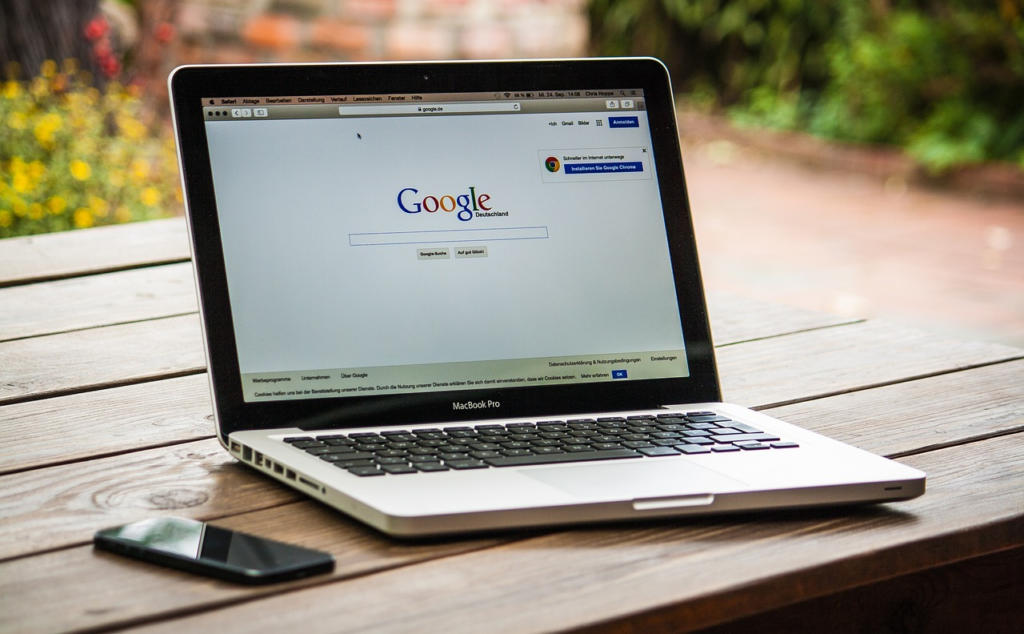
一般的ではない方法も2つ紹介します。
URLを手動で入力して複製する
複製したいページのURLを手動で新しいタブに入力しても、タブを複製することができますが、この方法は少し手間がかかります。
Step 1: URLをコピー
複製したいタブで、Command + L でアドレスバーを選択し、Command + C でURLをコピーします。
Step 2: 新しいタブを開くCommand + T で新しいタブを開き、Command + V でURLをペーストし、Enter を押してページを開きます。
拡張機能を使ってタブを複製する
タブを複製する頻度が高い場合、拡張機能を使うとさらに便利です。
Chromeの拡張機能で、ワンクリックでタブを複製できる機能を追加することができます。
Step 1: Chromeウェブストアで拡張機能をインストールする
「Duplicate Tab」などの拡張機能をChromeウェブストアで検索し、インストールします。
Step 2: ワンクリックでタブを複製
拡張機能がインストールされると、ツールバーにアイコンが追加されます。アイコンをクリックするだけでタブが複製されます。
まとめ
MacのChromeでタブを複製する方法には、右クリックやショートカットを使った基本的な方法から、拡張機能を使った高度な方法まで、さまざまな手段があります
。タブの複製は作業効率を向上させ、複数のページを同時に扱う際に非常に便利です。
ぜひこれらの方法を活用して、日々の作業をスムーズに進めてください。








コメント